oppo 手机怎么录音
PO手机作为市场上备受欢迎的智能手机品牌,其内置的录音功能为用户提供了极大的便利,无论是记录会议内容、课堂笔记,还是捕捉灵感瞬间,OPPO手机都能轻松应对,下面将详细介绍如何在OPPO手机上进行录音操作,包括使用内置录音软件、通话录音设置以及第三方应用的使用等,帮助用户全面掌握OPPO手机的录音技巧。
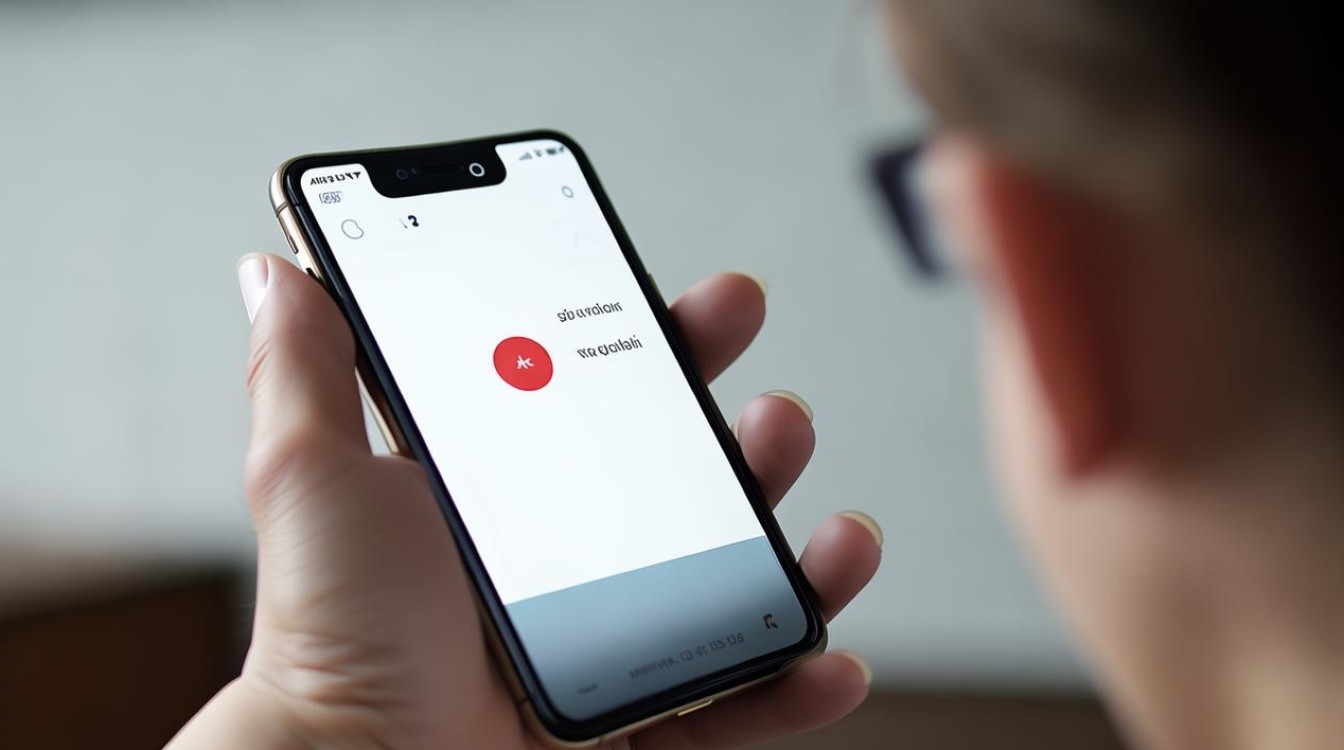
使用内置录音软件
OPPO手机通常预装了“录音机”或类似名称的应用,这是最直接且常用的录音方式,以下是具体步骤:
-
找到并打开录音软件:在手机主屏幕或应用列表中找到“录音机”应用图标,点击打开。
-
开始录音:进入录音界面后,你会看到一个醒目的红色圆形按钮,通常位于屏幕中央或下方,点击此按钮即可开始录音,部分机型可能还提供暂停和继续录音的功能,方便用户在需要时暂时中断录音。
-
结束录音:录音完成后,再次点击红色按钮即可停止录音,录音文件会自动保存到手机中,并可以在录音软件的文件列表中找到。
-
管理录音文件:在录音软件的文件列表中,你可以查看、播放、重命名、分享或删除已录制的音频文件,部分机型还支持对录音文件进行编辑,如裁剪、合并等。
设置通话录音
除了使用内置录音软件外,OPPO手机还支持通话录音功能,允许用户在通话过程中录制双方的对话内容,以下是设置通话录音的方法:
-
进入设置界面:打开手机“设置”应用,向下滑动找到“系统应用”或直接搜索“电话”选项,点击进入。
-
找到通话录音设置:在电话设置界面中,继续向下滑动或查找相关选项,直到找到“通话录音”设置项。
-
开启通话录音功能:点击“通话录音”选项后的开关,将其打开,你可以根据需要选择录音质量(如标准、高清等)和存储位置(通常为内部存储或SD卡)。
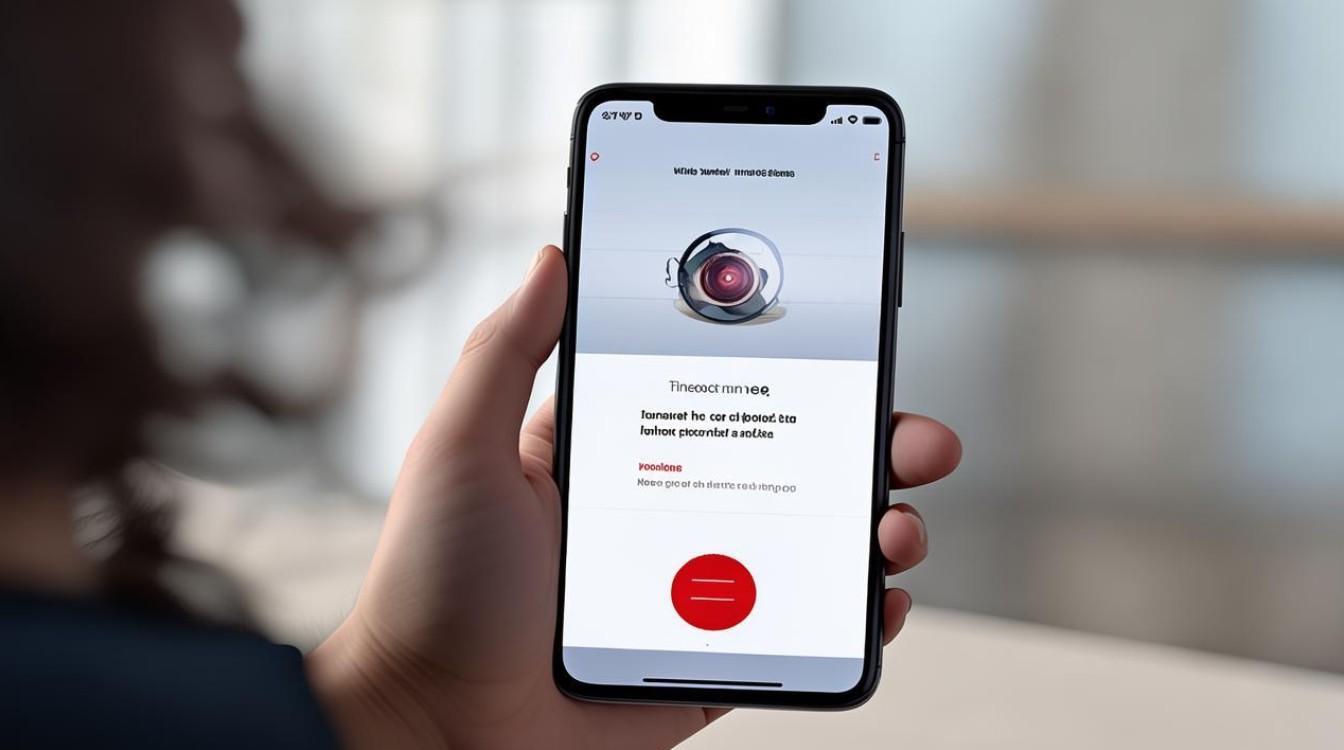
-
选择录音对象:部分OPPO手机还支持设置特定联系人或所有通话的自动录音功能,你可以在通话录音设置中添加需要自动录音的联系人号码,或者选择“所有通话录音”选项。
-
开始通话录音:在通话过程中,当需要录音时,屏幕上通常会显示一个录音图标,点击该图标即可开始通话录音,部分机型可能还需要在通话设置中手动启用“通话时录音”选项。
-
结束通话录音:通话结束后,录音会自动停止并保存到手机中,你可以在录音软件的文件列表中找到并管理这些通话录音文件。
使用第三方录音应用
除了内置录音软件和通话录音功能外,OPPO手机还支持安装第三方录音应用,以满足用户更多样化的录音需求,以下是使用第三方录音应用的步骤:
-
下载并安装应用:打开OPPO手机自带的应用商店或其他可靠的应用市场,搜索并下载你感兴趣的录音应用,下载完成后,按照提示进行安装。
-
打开并授权应用:安装完成后,在手机主屏幕或应用列表中找到该应用图标,点击打开,首次使用时,可能需要授予应用一些必要的权限,如麦克风访问权限、存储空间访问权限等,请按照提示进行授权。
-
使用应用进行录音:打开应用后,你会看到其提供的录音界面和功能选项,根据应用的不同,你可能需要点击某个按钮来开始录音,或者在设置中调整录音参数(如采样率、比特率等),录音过程中,你可以随时暂停、继续或停止录音。
-
管理录音文件:与内置录音软件类似,第三方录音应用也会将录制的音频文件保存到手机中,你可以在应用的文件列表或设置中查看和管理这些文件,部分应用还支持将录音文件导出到电脑或其他设备中进行进一步处理。
注意事项
在使用OPPO手机进行录音时,需要注意以下几点:
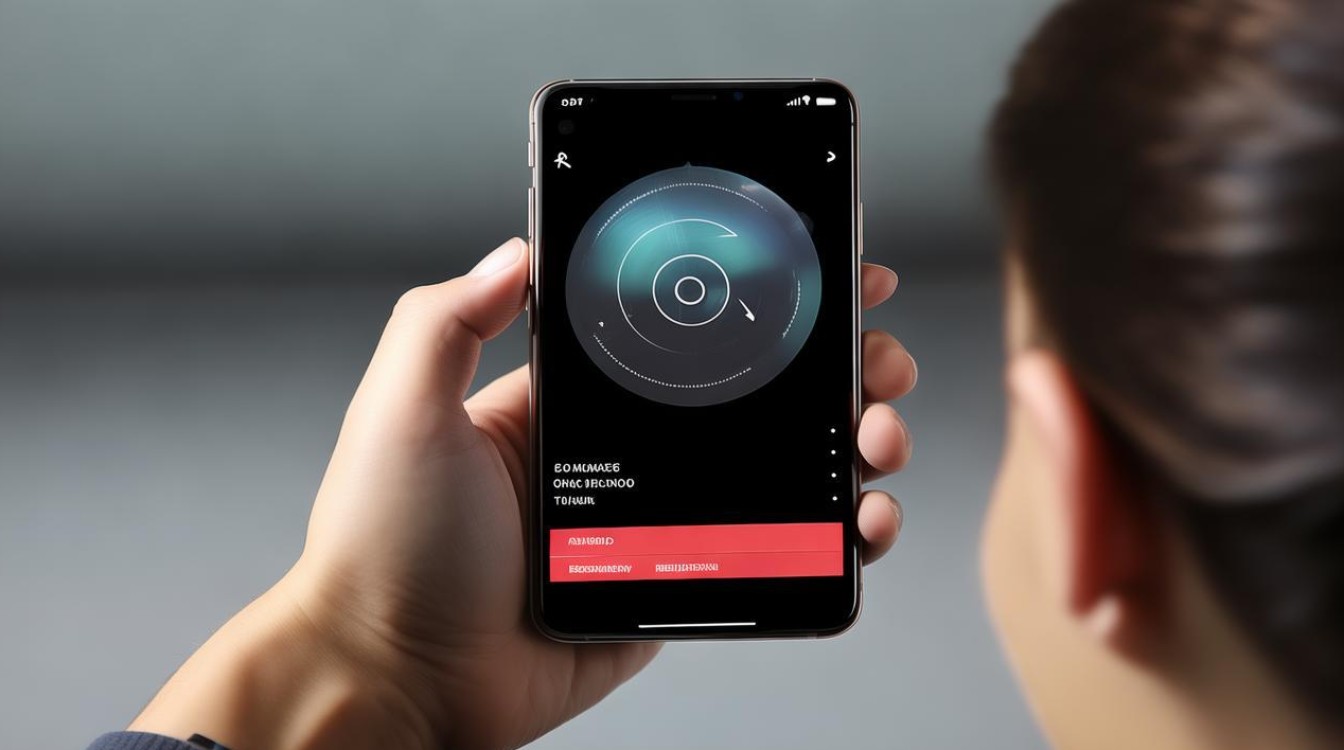
-
遵守法律法规:在录制他人对话或通话时,请务必遵守相关法律法规和隐私政策,尊重他人的隐私权,未经对方同意,不得擅自录制他人对话内容。
-
注意存储空间:录音文件会占用手机存储空间,请定期清理不需要的录音文件以释放空间,也可以将重要的录音文件备份到云端或其他存储设备中以防丢失。
-
保持电量充足:长时间录音会消耗较多电量,请确保手机电量充足或在录音前连接充电器。
-
选择合适的录音环境:为了获得更好的录音效果,请尽量在安静的环境中进行录音,避免背景噪音干扰。
常见问题解答
Q1: 为什么我的OPPO手机无法找到通话录音设置?
A1: 可能是因为你的手机型号或ColorOS系统版本不同,导致设置路径有所差异,请尝试在设置中搜索“通话录音”或“电话”选项,或者参考手机的用户手册和官方支持网站获取更详细的设置指导。
Q2: 第三方录音应用的安全性如何保障?
A2: 在选择第三方录音应用时,请务必选择来自可靠开发者的应用,并仔细阅读应用权限和隐私政策,避免授予应用不必要的权限,特别是涉及个人隐私和敏感信息的权限,定期更新应用和操作系统以
版权声明:本文由环云手机汇 - 聚焦全球新机与行业动态!发布,如需转载请注明出处。




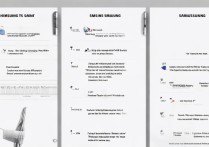

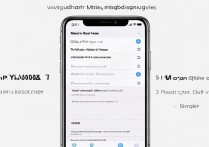





 冀ICP备2021017634号-5
冀ICP备2021017634号-5
 冀公网安备13062802000102号
冀公网安备13062802000102号